Las computadoras existentes pueden apagarse razonablemente rápido, ahorrándole un tiempo valioso. Pero por alguna razón, su PC con Windows tarda más en apagarse. Si está acostumbrado a dejar su computadora una vez que está apagada, esto puede poner a prueba su paciencia.
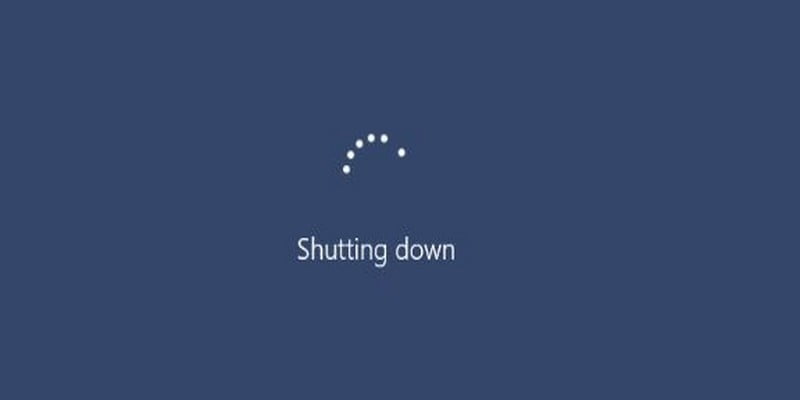
Hay varias razones por las que su PC con Windows 10 se comporta de esta manera. Estos son algunos consejos que esperamos le sirvan para acelerar el proceso de apagado de Windows.
Deshabilitar servicios en segundo plano
Si un servicio se está ejecutando cuando la computadora está apagada, obviamente ralentizará el proceso de apagado. Para comprobar qué servicios se están ejecutando en segundo plano, haga clic con el botón derecho en el menú Inicio y seleccione Visor de eventos.
Cuando aparezca la ventana Visor de eventos, haga clic en:
"Applications and Services -> Microsoft -> Windows -> Diagnostics-Performance -> Operational."
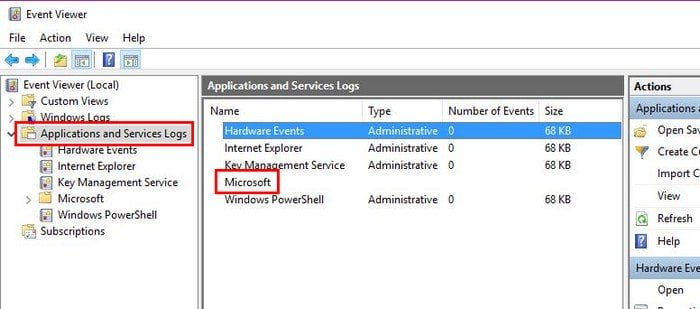
Haga clic derecho en la opción Operacional y elija la opción "Filtrar registro actual".
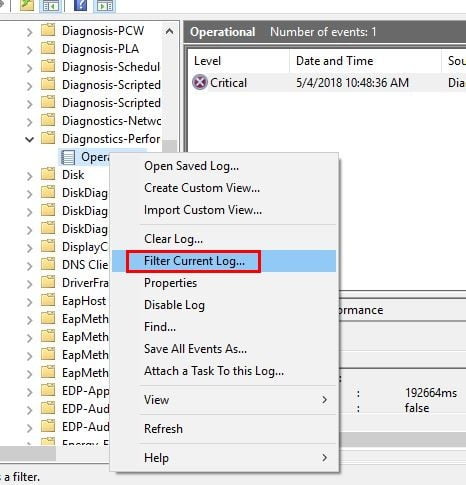
Haga clic en el campo "Identificadores de eventos", escriba 203 y haga clic en Aceptar. Ahora debería ver una lista de todos los eventos de apagado. En la parte inferior y en la pestaña General, verá qué ralentizó el proceso de apagado de su PC.
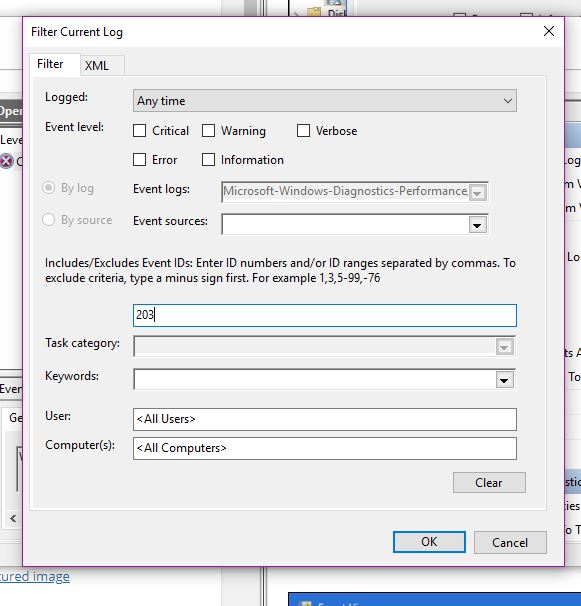
Eche un vistazo al nombre del archivo y vea si aún lo necesita; de lo contrario, desinstalarlo acelerará el proceso de apagado.
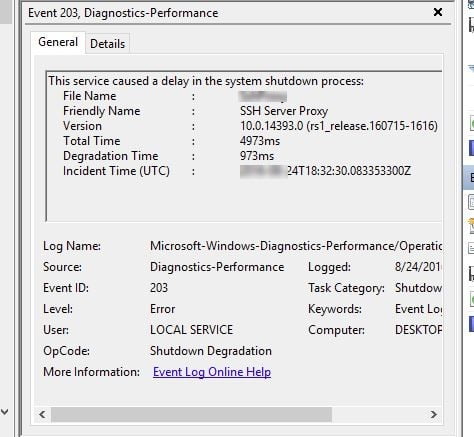
Desactive Borrar archivo de página al apagar
Si te tomas en serio tu seguridad, podrías considerar medidas como borrar el archivo de tu página cada vez que apagas la computadora. Dependiendo de cuánto necesite eliminar, determinará qué tan lento debe ser el proceso de apagado. Si cree que esto ya no es necesario, puede desactivarlo fácilmente.
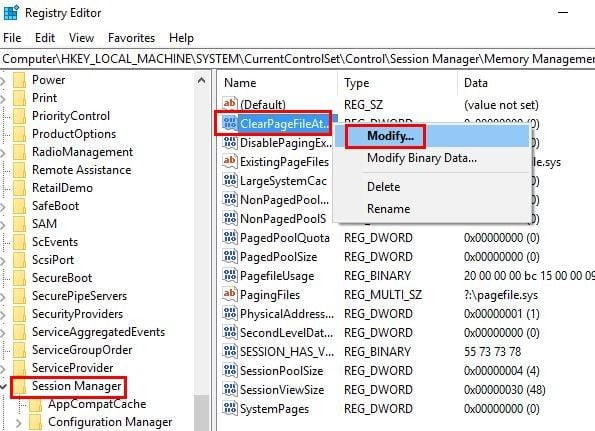
Abra el editor de registro escribiendo corrida En el cuadro de búsqueda e ingrese regedit. Ir a:
"HKEY_LOCAL_MACHINE \ SYSTEM \ CurrentControlSet \ Control \ Session Manager \ Memory Management."
Borrar archivo de página al apagar debería ser la segunda opción hacia abajo. Si no está seguro de si se seleccionó la opción adecuada, coloque el cursor sobre ella y aparecerá el nombre completo de la opción.

Haga clic derecho en esta opción y seleccione "Modificar". En el cuadro Información del valor, agregue un cero para deshabilitar o uno para habilitar. Una vez que haya terminado de agregar su selección, deberá salir del registro y reiniciar su computadora.
Deshabilitar Borrar PageFile al apagar
Deshabilitar esta función también ayuda a que su PC con Windows 10 se apague más rápido. Puede acceder a esta opción abriendo de nuevo el cuadro Ejecutar, escribiendo secpol.msc y haciendo clic en Aceptar. No se preocupe si la política de seguridad local tarda unos segundos en abrirse; Aparecerá.
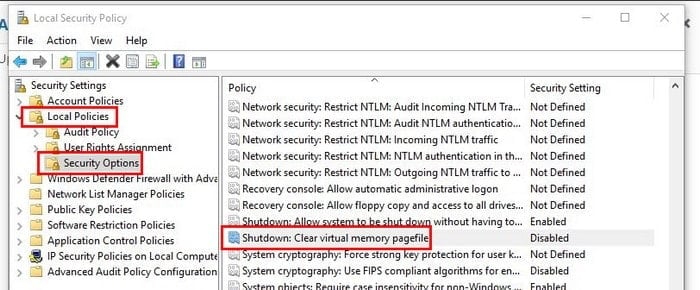
En el panel derecho, haga clic en "Políticas locales" seguido de "Opciones de seguridad". Desplácese hacia abajo en el panel derecho hasta que encuentre un archivo: Borrar archivo de paginación de memoria virtual. Haga clic en esta opción, aparecerá una nueva ventana donde deberá seleccionar la opción para deshabilitar y hacer clic en Aceptar.
Cierra cualquier programa abierto
A veces, puede tener tanta prisa que olvida cerrar los programas que abrió anteriormente. Cuando apague su computadora, obtendrá ese mensaje para decirle que todavía hay programas ejecutándose. Te da la opción de cerrarlo por ti, pero siempre es mejor hacerlo tú mismo. Para empezar, puede perder los datos que olvidó guardar.
Nada es tan simple como reiniciar tu computadora
Es posible que ni siquiera considere reiniciar su computadora a menos que tenga un problema con algún tipo de software. Pero si lo hace de vez en cuando, ayudará a su computadora a deshacerse de la memoria no deseada que solo está ralentizando la computadora.
Conclusión
La velocidad de apagado de cualquier computadora ahora debería ser lo más rápida posible. Tiene mejores cosas que hacer que sentarse frente a su computadora, ¿quién sabe cuánto tiempo llevará apagarla? Estos consejos deberían ayudar a acelerar las cosas. ¿Qué consejo probarías primero? Háganos saber en los comentarios.







